¿Cómo cambiar el idioma de mi PC Windows 11? - Configuración de lenguaje
_4985.jpg)
Luego de saber cómo cambiar el idioma en Windows 10, hay que ver el proceso, peor de su versión más actualizada. Sí, estamos hablando del nuevo sistema operativo de Microsoft Windows 11, puesto que también se puede realizar la mima modificación. Debes de tener en mente, que las opciones aquí son casi las mismas, porque las configuraciones no cambian.
Es muy obvio que las personas que adquieren un nuevo ordenador, puede que estos no tengan el lenguaje que se espera. La verdad es que, en varias ocasiones, los sistemas Windows, pueden venir con el idioma puesto en inglés de Estados unidos. Esto es muy normal en la mayoría del caso, pues es desde dicho país que los PC se encarga.
No obstante, no llega a ser algo que es preocupan, porque Windows 11 viene con todas las opciones puestas para modificar el lenguaje del sistema. La configuración que te daremos hoy en How To Como, es muy sencilla es realizar. Además, te daremos y explicaremos el que hacer cuando no se deja cambiar y como descargar idiomas a la computadora.
¿Cómo se cambia el idioma de una computadora Windows 11?
Por lo general, el sistema de entrada de estos sistemas operativos de Microsoft, suelen instalar un paquete de idioma. Esto pasa en el proceso de instalación del software, donde el lenguaje de la computadora se coloca. Aquí siempre se pone o en español, o en inglés. Siendo este último uno de lo más empleados, como lo explicamos en el párrafo del principio.
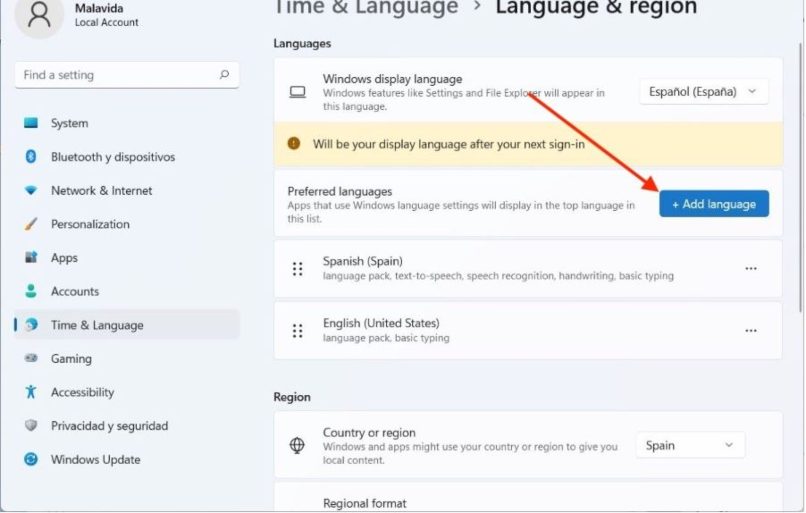
- Desde el apartado de 'Configuración' que está en el inicio de Windows, vas a entrar y dar en 'Hora e Idioma'.
- Luego, en las opciones que se muestran, está la de 'Idioma para mostrar Windows'. Sin embargo, en caso de que no este el que estés buscando, da en 'Agregar idioma'.
- En la ventana emergente, te va a salir una cantidad muy extensa de los que tienes disponibles para descargar y da en siguiente.
- Aquí deberás de ir seleccionando algunas opciones que vienen junto al Pack de lenguaje.
Sin embargo, esta no es la única manera, puesto que hay entradas como la del teclado con la cual podrás cambiar el idioma también. Por si no lo sabías, hay un ajuste en la barra de tareas, que se indica como 'ESP'. Este es una función que se utiliza a fin de cambiar el idioma del teclado y del mismo sistema. Además de que esta es la forma correcta de adaptar la distribución del teclado con el PC como tal.
No obstante, desde el Panel de control, es algo muy distinto, siendo que, al entrar en dicha ventana, vas a la opción de 'Reloj y Región'. Ahora en las que se muestran, vas a ir a Región, en la venta que saldrá darás en 'Copiar Configuración'. Luego, vas a marcar las últimas dos casillas y listo el sistema cambiar el idioma solo.
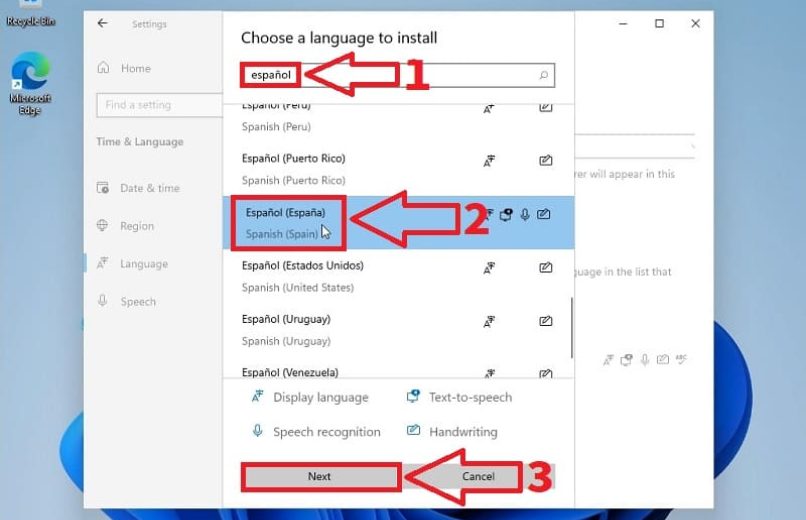
¿Por qué mi PC Windows 11 no me deja cambiar el idioma de entrada?
En muchas de las ocasiones, los usuarios han expresado que el mismo ordenador no deja cambiar el lenguaje del sistema. Pues bien, esto es un problema más del propio sistema operativo, puesto que algunas actualizaciones no se hacen como se debe. Esto que hemos mencionado es algo que se soluciona con volver a actualizar el sistema y listo.
Ahora bien, algo que se parece, a lo que acabamos de comentar, es cuando se hace para descargar un idioma al ordenador. En dicho caso, cuando procedemos a bajar un nuevo lenguaje, el administrar la configuración de entrada de idioma es importante. Aquí es donde se guardan y en caso de descargarse mal o incompleto, habrá diversos errores que solucionar.
¿Cómo descargar un idioma para mi computadora Windows 11?
- Entra en las configuraciones desde el inicio de Windows y entra en Hora e idioma.
- Ve a la opción de Regio e idioma y directo en 'Agregar idioma'.
Luego desde aquí, se te dará la posibilidad de escoger cual es el lenguaje que deseas instalar en el ordenador. Están ordenados en orden alfabético, al terminar de seleccionar, das en siguiente. Para finalizar, vas a tener que ir eligiendo las características que el paquete de idioma va a tener, escoge de forma cuidadosa y listo.